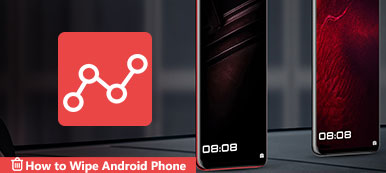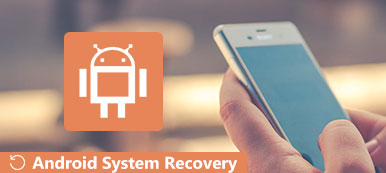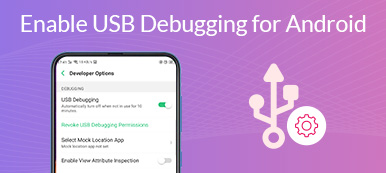Son zamanlarda yapılan bir ankete göre, dünya çapında mobil cihazların %80'inden fazlası Android kullanıyor. Ayrıca, aynı anket, Android kullanıcılarının Android cihazlarını hem iş hem de kişisel amaçlar için kullanma olasılıklarının daha yüksek olduğunu ortaya koydu. İOS'tan farklı olarak, Android daha az hizmetle birlikte gelir. Neyse ki, Google sonunda yerleşik bir çözüm sundu. Android Cihaz Yöneticisi. Bu makale onu tanıtacak ve akıllı telefonunuzu nasıl izleyeceğinizi, kilitleyeceğinizi ve uzaktan nasıl sileceğinizi gösterecektir.

- Bölüm 1: Android Aygıt Yöneticisi Nedir?
- Bölüm 2: Android Cihaz Yöneticisi Nasıl Alınır?
- Bölüm 3: Android Aygıt Yöneticisinin İşlevleri
- Bölüm 4: Android Aygıt Yöneticisi Nasıl Kullanılır?
- 5. Bölüm: Android Aygıt Yöneticisi hakkında SSS
Bölüm 1: Android Aygıt Yöneticisi Nedir?
Cihazımı Bul olarak da bilinen Android Cihaz Yöneticisi, Android kullanıcıları için kayıp telefon veya tabletleri bulmaları, telefonlarını kilitlemeleri veya cihazlarını uzaktan silmeleri için Google tarafından yayınlanan önemli bir özelliktir. Android cihazınıza kurduktan sonra, akıllı telefonunuzun uzaktan kumandalarının bir kısmını alabilirsiniz.
Bölüm 2: Android Cihaz Yöneticisi Nasıl Alınır?
Google'a göre, Android 4.4 KitKat ve sonraki sürümleri çalıştıran tüm telefonlar Android Cihaz Yöneticisi tarafından desteklenmektedir. Ancak, kurulum olmadan çalışmaz. Ayrıca, akıllı telefonunuzu bulmak ve uzaktan kontrol etmek için bazı ayarları yapmanız gerekir.
1. Adımİlk olarak, Android telefonunuzu açın, çalıştırın Ayarlar uygulama Hesap, dokunun Hesap Ekleseçin Googleve Google hesabınızda oturum açmak için ekrandaki talimatları izleyin.
2. AdımAyarlar ekranına dönün, şuraya gidin: Güvenlik giriş ve baş Cihaz yöneticileri. Sonra etkinleştirin Android Cihaz Yöneticisi.
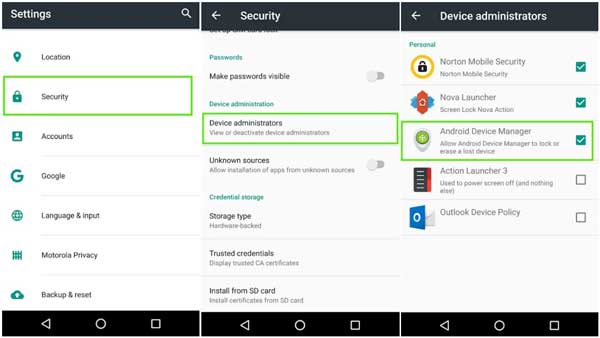
3. AdımArdından, üzerinde geçiş yapın Bu cihazı uzaktan bulun ve Uzaktan kilitlemeye ve silmeye izin ver altındaki seçenekler Android Cihaz Yöneticisi.
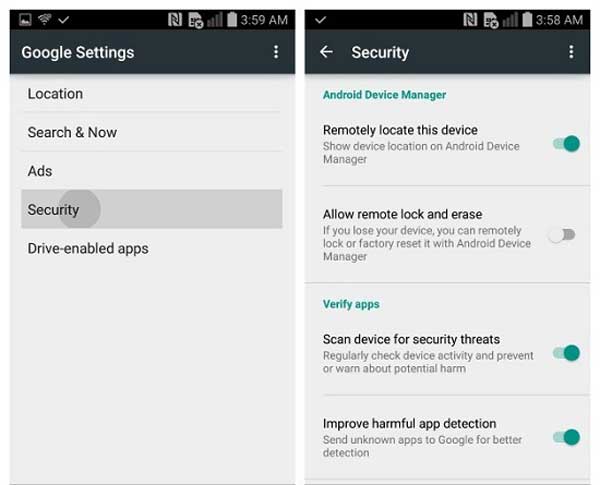
4. AdımWeb tarayıcınızda https://www.google.com/android/devicemanager adresini ziyaret edin ve Android cihazınızla ilişkili Google hesabında oturum açın. Sonra tıklayın Kabul et veya Android Aygıt Yöneticisi'ni etkinleştirmek için benzer bir seçenek.
Hepsi bu. Şimdi, Android telefonunuzda özellik kurulumunu elde edersiniz. Bu hizmeti kullanmak için, telefonunuzu bir Wi-Fi ağı veya hücresel ağ üzerinden de çevrimiçi tutmanız gerekir.
Bölüm 3: Android Aygıt Yöneticisinin İşlevleri
Artık Android Cihaz Yöneticisi, Cihazımı Bul olarak yeniden adlandırıldı. Bununla, Android cihazınızı uzaktan bulabilir ve kontrol edebilirsiniz. Akıllı telefonunuzu bulmanın ve telefonunuzun kaybolması durumunda gizliliğinizi korumanın uygun bir yoludur.
Android Cihaz Yöneticisi'nin Temel Özellikleri
1. Android telefonunuzun mevcut konumunu Google Haritalar'da görüntüleyin.
2. Aynı hesapla ilişkili Android cihazlarınızın her biri hakkındaki bilgileri gösterin.
3. Cihazın adını değiştirin.
4. Akıllı telefonunuzun konum bilgisini yenileyin.
5. Telefonunuzu bulamıyorsanız alarmı etkinleştirin.
6. Çalınması durumunda Android telefonunuzu uzaktan kilitleyin.
7. Gizliliğinizi korumak için ahizenizi uzaktan silin.
8. Cihaz Yöneticisi erişimini ayarlamak için telefonunuza bir kısayol gönderin.
Yalnızca telefon belleğinizi sildiğini, ancak SD kartla hiçbir ilgisi olmadığını unutmayın. Üstelik telefonunuzda SIM kart olmasa bile Android Cihaz Yöneticisi çalışıyor.
Bölüm 4: Android Aygıt Yöneticisi Nasıl Kullanılır?
Dürüst olmak gerekirse, Android Cihaz Yöneticisi'nin üç ana özelliği vardır: kayıp telefonunuzu çaldırmak, telefonunuzu uzaktan kilitlemek ve cihazınızı silmek. Google Android Cihaz Yöneticisini kullanmanın iki yolu vardır ve bunları aşağıda sırasıyla gösteriyoruz.
1. Yol: Web Sitesinde Android Aygıt Yöneticisi Nasıl Kullanılır?
1. AdımAndroid telefonunuzu bulamadığınızda, web tarayıcınızı açın ve Android Cihaz Yöneticisi web sitesine erişin. Part 2'de bulabilirsiniz.
2. AdımAndroid cihazınızla ilişkili Google hesabınıza giriş yapın ve telefonunuzun konumu Google Haritalar'da size sunulacaktır.
3. AdımAynı hesapla birden fazla cihazda oturum açarsanız istediğiniz telefonu seçin. Sonra iki veya üç seçenekli bir açılır kutu alacaksınız, Yüzük ve Kilitle ve Sil'i Etkinleştirya da Yüzük, kilitlemek, ve silmek.

4. AdımTıkladığınızda Yüzük düğmesine bastığınızda, telefonunuz çalacak ve konumu gösterecektir. Cihazınız yakında olduğunda yararlıdır. Android telefonunuz çalındıysa tıklayın. Kilitle ve Sil'i Etkinleştir düğmesine basın ve uygun seçeneği belirleyin.
not: kilitlemek seçeneği, Android cihazınız için bir PIN veya şifre belirlemenize veya değiştirmenize ve kilitli ekranda bir bildirim görüntülemenize olanak tanır. bu silmek seçeneği telefonunuzu silecektir.
2. Yol: Android Cihaz Yöneticisi Uygulaması Nasıl Kullanılır?
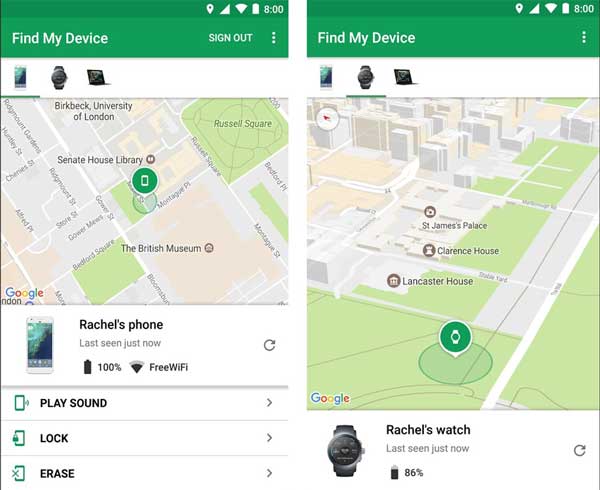
1. AdımKayıp Android telefonu bulmak için başka bir Android cihazınız varsa, Benim Cihazı bul Google Play'den uygulama. Tamamen ücretsizdir.
2. AdımArdından, uygulamayı çalıştırın ve Google hesabınızda oturum açın. Varsayılan olarak, elinizdeki mevcut cihazı Google Haritalar'da göreceksiniz. Alt kısımdaki cihaz listesi boyunca kaydırın ve kayıp Android telefonu seçin.
3. AdımWeb sitesine benzer şekilde, Android sürümünüze göre cihaz adının altında iki veya üç düğme alacaksınız. Android telefonunuzu çalmak için, simgesine dokunun. Sesi Oynat. Telefonunuzu kilitlemeniz gerekirse, tuşuna basın. kilitlemekve ardından bunu yapmak için ekrandaki talimatları izleyin. bu silmek düğmesi, Android cihazınızı silmeniz için size yol gösterir.
Daha fazla okuma:Bonus İpucu: Fabrika Ayarlarına Döndükten Sonra En İyi Android Veri Kurtarma

Fabrika ayarlarına sıfırlama veya Android'i silme, Android Aygıt Yöneticisi'nin ana özelliklerinden biridir. Android cihazınızdaki tüm dosyalarınızı, verilerinizi ve ayarlarınızı siler. Çoğu durumda, yedekleme olmadan Android fabrika ayarlarına sıfırlama yapmanız gerekir. Sonuç olarak, tüm verilerinizi kaybedersiniz. Onları geri alabilir miyim? Cevap evet ve ihtiyacınız olan tek şey Apeaksoft Android Veri Kurtarma. Bir Android cihazda kaybolan verileri kurtarmanıza yardımcı olacak tek duraklı bir çözümdür.

4,000,000 + Yüklemeler
Android telefonunuzdan silinen verileri geri yükleyin.
Fabrika ayarlarına sıfırlama, yanlışlıkla silme ve daha fazlası nedeniyle veri kaybı için çalışın.
Seçici kurtarma için Android cihazınızda silinen verileri önizleyin.
Çok çeşitli Android telefonlarda ve tabletlerde kullanılabilir.
5. Bölüm: Android Aygıt Yöneticisi hakkında SSS
Soru 1. Android'de Aygıt Yöneticisi nerede?
Android Cihaz Yöneticisi'ni kurmak için Android telefonunuzdaki Ayarlar uygulamasına erişebilirsiniz. Telefonunuzu bulmak veya kontrol etmek için bu özelliği kullanmayı düşünüyorsanız, bunu bir web tarayıcısında veya Cihazımı Bul uygulamasında yapabilirsiniz.
Soru 2. Android Aygıt Yöneticisi güvenli midir?
Akıllı telefonunuzu kaybetmeniz veya çaldırmanız durumunda, Android Cihaz Yöneticisi onu bulmanıza ve uzaktan kilitlemenize veya uzaktan silmenize yardımcı olur.
Soru 3. Telefon kapalıyken Android Cihaz Yöneticisi çalışıyor mu?
Android Cihaz Yöneticisi, yalnızca telefonunuz çevrimiçi olduğunda çalışır. Cihazınız çevrimdışıysa, işlem internete bir sonraki bağlanışında tetiklenir.
Sonuç
Bu kılavuz, Google'ın Android kullanıcıları için geliştirdiği önemli özelliklerden biri hakkında konuştu, Android Cihaz Yöneticisi veya Cihazımı Bul. Kullanıcıların Android cihazlarını ellerinde olmasa bile Google hesapları üzerinden çalmasını, kilitlemesini veya silmesini sağlar. Rehberimizi takip ederek, bu özelliği net bir şekilde anlamalısınız. Ayrıca, bir Android veri kurtarma aracı olan Apeaksoft Android Veri Kurtarma'yı da önerdik. Bu konuyla ilgili başka sorularınız varsa, lütfen mesajınızı bu gönderinin altına bırakmaktan çekinmeyin, hızlı bir şekilde yanıtlayacağız.